Aplikasi
Cara Mengedit Video Menjadi HDR di Aplikasi Edit Video CapCut, Kualitas Hasil jadi Jernih
Bagaimana cara melakukan tren edit video efek HDR di CapCut terbaru? Mudah ketahui langkahnya berikut.
Penulis: Briandena Silvania Sestiani | Editor: Briandena Silvania Sestiani
TRIBUNKALTIM.CO - Bagaimana cara melakukan tren edit video efek HDR di CapCut terbaru? Mudah ketahui langkahnya berikut.
Sebagai informasi, efek HDR di CapCut adalah teknologi pengeditan video yang muncul di aplikasi edit video populer CapCut, dan bahkan telah memulai tren di TikTok.
HDR (Rentang Dinamis Tinggi) adalah teknologi pengeditan video baru yang digunakan untuk menampilkan warna yang intens dan kontras tinggi di antara warna yang berbeda.
Video HDR diberi gradasi warna sesuai hasil yang diinginkan.
Akhir-akhir ini, pengeditan HDR semakin populer, dari tren pengeditan HDR yang populer di editor video CapCut .
Pengeditan efek HDR di CapCut adalah salah satu tren pengeditan video terbaru di CapCut dan TikTok.
Baca juga: Cara Ekspor dan Download Video CapCut Tanpa Watermark Lengkap Agar Mendapat Kualitas Video Terbaik
Pengeditan efek HDR dicapai dengan kombinasi efek CapCut, filter, dan overlay video.
Berikut cara termudah untuk melakukan pengeditan HDR di CapCut yang dikutip dari Ioforth:
Langkah 1. Impor Video ke CapCut
Tekan tombol Proyek Baru untuk membuat proyek baru, lalu impor video dari galeri.
Langkah 2. Tambahkan Efek ke Video
Buka Efek dan tambahkan efek B&W Sketch ke video.
Seret untuk memperpanjang dan menerapkan efek tambahan ke durasi penuh video di garis waktu.
Harap perhatikan bahwa ada beberapa efek CapCut yang dapat memberi kita efek HDR dalam hasil pengeditan video, pengguna dapat mencoba yang lain setelahnya.
Langkah 3. Tambahkan Efek Blur ke Video
Buka kategori Dasar dan tambahkan efek Blur ke dalam video.
Disarankan untuk menekan Adjust pada efek Blur untuk menurunkan intensitas efek blur agar mendapatkan hasil yang optimal.
Sekali lagi, saat efek buram ditambahkan, seret dan perpanjang agar sesuai dengan panjang video yang diimpor.
Baca juga: Download Video CapCut dengan Link, Gratis tanpa Watermark Bisa untuk Pasang Status WA
Langkah 4. Ekspor Video Efek
Saat efek berhasil ditambahkan ke video dan efek serta video cocok dengan sempurna di garis waktu, buka sisi kanan atas layar untuk mengekspor video efek dari CapCut .
Langkah 5. Hapus Efek yang Ditambahkan di Proyek
Setelah selesai mengekspor video yang ditambahkan dengan efek HDR dan blur, kembali ke tempat kerja pengeditan video dari jendela ekspor, dan hapus dua efek tambahan dalam proyek pengeditan video.
Langkah 6. Tambahkan Efek HDR ke Video Latar Belakang
Efek CapCut HDR diimplementasikan dengan melapisi dua video dengan efek.
Sekali lagi, tambahkan efek Neon dari Kategori Komik, dan efek CapCut blur ke klip kosong, dan video ini akan digunakan sebagai video latar belakang pengeditan HDR.
Langkah 7. Hamparkan Video Efek yang Diekspor
Tekan tombol Overlay dari panel bawah, dan overlay video saat ini dengan video sebelumnya, dan ini akan membuat video HDR
Langkah 8. Simpan dan Ekspor Video HDR
Video overlay yang diputar dengan efek HDR, dan sekarang saatnya menyimpan dan membagikannya! Namun sebelum mengekspor pengeditan video dari CapCut, jangan lupa untuk menghapus watermark CapCut yang tidak diinginkan.
Baca juga: 10 Link Template CapCut Terbaru Tema Hari Ibu 2022, Buat Momen Menyentuh dengan Sang Ibu
Efek CapCut HDF: Yang Dapat Digunakan untuk CapCut HDR
Efek dan filter apa yang bisa digunakan untuk membuat efek CapCut HDR? Jawabannya adalah, ada berbagai efek video yang dapat digunakan untuk mencapai efek HDR di CapCut, opsi efek video yang populer antara lain:
- Sketsa Hitam Putih dari Kategori Komik (Disarankan)
- Neon dari Kategori Komik
- Komik B & W 1 dari Kategori Komik
Pengguna juga bisa berkreasi dengan mencoba efek dan filter CapCut lainnya! Ingat saja polanya adalah overlay efek!
Cara download video CapCut tanpa watermark
1. Ketuk tombol Ekspor di kanan atas setelah selesai menggunakan template.
2. Pilih dan ketuk Ekspor tanpa tombol watermark (Export without watermark).
3. Tunggu sampai proses save video dari template aplikasi edit video CapCut selesai.
4. Jika dihubungkan ke TikTok, otomatis akan diarahkan ke TikTok namun video bisa dibagikan maupun tidak.
Bahkan jika content creator tidak menginstal aplikasi TikTok di ponsel, video akan tetap disimpan ke galeri tanpa watermark CapCut pada video tersebut. (*)
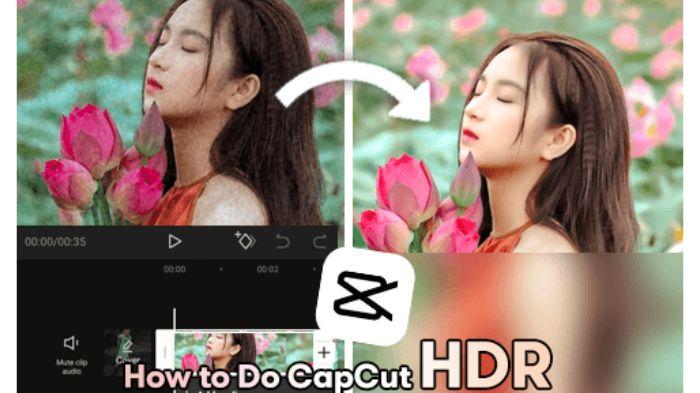
:format(webp):focal(0.5x0.5:0.5x0.5)/kaltim/foto/bank/originals/20250605_chat-audio-grup-WA.jpg)


:format(webp):focal(0.5x0.5:0.5x0.5)/kaltim/foto/bank/originals/20250507_Ilustrasi-WhatsApp.jpg)
:format(webp):focal(0.5x0.5:0.5x0.5)/kaltim/foto/bank/originals/20241210_Ilustrasi-HP-Berikut-cara-menghilangkan-atau-blokir-iklan.jpg)
:format(webp):focal(0.5x0.5:0.5x0.5)/kaltim/foto/bank/originals/20251119_cloudflare-down.jpg)
:format(webp):focal(0.5x0.5:0.5x0.5)/kaltim/foto/bank/originals/20250805_Rekomendasi-Ponsel-Murah.jpg)